# vnt
**Repository Path**: openVNT/vnt
## Basic Information
- **Project Name**: vnt
- **Description**: No description available
- **Primary Language**: Rust
- **License**: Apache-2.0
- **Default Branch**: main
- **Homepage**: None
- **GVP Project**: No
## Statistics
- **Stars**: 3
- **Forks**: 0
- **Created**: 2024-06-26
- **Last Updated**: 2025-09-03
## Categories & Tags
**Categories**: Uncategorized
**Tags**: VPN, 组网, P2P, 端口映射, 点对网
## README
# Vnt
A virtual network tool (VPN)
将不同网络下的多个设备虚拟到一个局域网下
### vnt-cli参数详解 [参数说明](https://github.com/lbl8603/vnt/blob/main/vnt-cli/README.md)
### 快速使用:
1. 指定一个token,在多台设备上运行该程序,例如:
```shell
# linux上
root@DESKTOP-0BCHNIO:/opt# ./vnt-cli -k 123456
# 在另一台linux上使用nohup后台运行
root@izj6cemne76ykdzkataftfz vnt# nohup ./vnt-cli -k 123456 &
# windows上
D:\vnt\bin_v1>vnt-cli.exe -k 123456
```
2. 可以执行info命令查看当前设备的虚拟ip
```shell
root@DESKTOP-0BCHNIO:/opt# ./vnt-cli --info
Name: Ubuntu 18.04 (bionic) [64-bit]
Virtual ip: 10.26.0.2
Virtual gateway: 10.26.0.1
Virtual netmask: 255.255.255.0
Connection status: Connected
NAT type: Cone
Relay server: 43.139.56.10:29871
Public ips: 120.228.76.75
Local ip: 172.25.165.58
```
3. 也可以执行list命令查看其他设备的虚拟ip
```shell
root@DESKTOP-0BCHNIO:/opt# ./vnt-cli --list
Name Virtual Ip P2P/Relay Rt Status
Windows 10.0.22621 (Windows 11 Professional) [64-bit] 10.26.0.3 p2p 2 Online
CentOS 7.9.2009 (Core) [64-bit] 10.26.0.4 p2p 35 Online
```
4. 最后可以用虚拟ip实现设备间相互访问
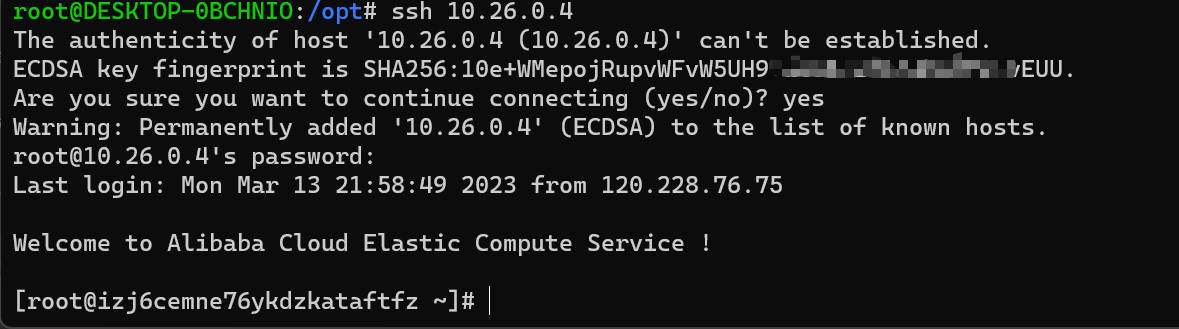 5. 帮助,使用-h命令查看
### 更多玩法
1. 和远程桌面(如mstsc)搭配,超低延迟的体验
2. 安装samba服务,共享磁盘
3. 搭配公网服务器nginx反向代理,在公网访问内网文件或服务
4. 点对网,访问内网其他机器、IP代理(结合启动参数'-i'和'-o')
### 使用须知
- token的作用是标识一个虚拟局域网,当使用公共服务器时,建议使用一个唯一值当token(比如uuid),否则有可能连接到其他人创建的虚拟局域网中
- 默认使用公共服务器做注册和中继,目前的配置是2核4G 4Mbps,有需要再扩展~
- 需要root/管理员权限
- vnt-cli需要使用命令行运行
- Mac和Linux下需要加可执行权限(例如:chmod +x ./vnt-cli)
- 可以自己搭注册和中继服务器([server](https://github.com/lbl8603/vnts))
- vnt使用stun服务器探测网络NAT类型,默认使用谷歌和腾讯的stun服务器,也可自己搭建(-e参数指定)
### 编译
前提条件:安装rust编译环境([install rust](https://www.rust-lang.org/zh-CN/tools/install))
```
到项目根目录下执行 cargo build -p vnt-cli
也可按需编译,将得到更小的二进制文件,使用--no-default-features排除默认features
cargo build -p vnt-cli --no-default-features
```
features说明
| feature | 说明 | 是否默认 |
|-------------------|--------------------------------|------|
| openssl | 使用openssl中的加密算法 | 否 |
| openssl-vendored | 从源码编译openssl | 否 |
| ring-cipher | 使用ring中的加密算法 | 否 |
| aes_cbc | 支持aes_cbc加密 | 是 |
| aes_ecb | 支持aes_ecb加密 | 是 |
| aes_gcm | 支持aes_gcm加密 | 是 |
| sm4_cbc | 支持sm4_cbc加密 | 是 |
| chacha20_poly1305 | 支持chacha20和chacha20_poly1305加密 | 是 |
| server_encrypt | 支持服务端加密 | 是 |
| ip_proxy | 内置ip代理 | 是 |
| port_mapping | 端口映射 | 是 |
| log | 日志 | 是 |
| command | list、route等命令 | 是 |
| file_config | yaml配置文件 | 是 |
| lz4 | lz4压缩 | 是 |
| zstd | zstd压缩 | 否 |
### ip转发/代理
如果编译时去除了内置的ip代理(或使用--no-proxy关闭了代理),则可以使用网卡NAT转发来实现点对网,
一般来说使用网卡NAT转发会比内置的ip代理性能更好
5. 帮助,使用-h命令查看
### 更多玩法
1. 和远程桌面(如mstsc)搭配,超低延迟的体验
2. 安装samba服务,共享磁盘
3. 搭配公网服务器nginx反向代理,在公网访问内网文件或服务
4. 点对网,访问内网其他机器、IP代理(结合启动参数'-i'和'-o')
### 使用须知
- token的作用是标识一个虚拟局域网,当使用公共服务器时,建议使用一个唯一值当token(比如uuid),否则有可能连接到其他人创建的虚拟局域网中
- 默认使用公共服务器做注册和中继,目前的配置是2核4G 4Mbps,有需要再扩展~
- 需要root/管理员权限
- vnt-cli需要使用命令行运行
- Mac和Linux下需要加可执行权限(例如:chmod +x ./vnt-cli)
- 可以自己搭注册和中继服务器([server](https://github.com/lbl8603/vnts))
- vnt使用stun服务器探测网络NAT类型,默认使用谷歌和腾讯的stun服务器,也可自己搭建(-e参数指定)
### 编译
前提条件:安装rust编译环境([install rust](https://www.rust-lang.org/zh-CN/tools/install))
```
到项目根目录下执行 cargo build -p vnt-cli
也可按需编译,将得到更小的二进制文件,使用--no-default-features排除默认features
cargo build -p vnt-cli --no-default-features
```
features说明
| feature | 说明 | 是否默认 |
|-------------------|--------------------------------|------|
| openssl | 使用openssl中的加密算法 | 否 |
| openssl-vendored | 从源码编译openssl | 否 |
| ring-cipher | 使用ring中的加密算法 | 否 |
| aes_cbc | 支持aes_cbc加密 | 是 |
| aes_ecb | 支持aes_ecb加密 | 是 |
| aes_gcm | 支持aes_gcm加密 | 是 |
| sm4_cbc | 支持sm4_cbc加密 | 是 |
| chacha20_poly1305 | 支持chacha20和chacha20_poly1305加密 | 是 |
| server_encrypt | 支持服务端加密 | 是 |
| ip_proxy | 内置ip代理 | 是 |
| port_mapping | 端口映射 | 是 |
| log | 日志 | 是 |
| command | list、route等命令 | 是 |
| file_config | yaml配置文件 | 是 |
| lz4 | lz4压缩 | 是 |
| zstd | zstd压缩 | 否 |
### ip转发/代理
如果编译时去除了内置的ip代理(或使用--no-proxy关闭了代理),则可以使用网卡NAT转发来实现点对网,
一般来说使用网卡NAT转发会比内置的ip代理性能更好
NAT配置可参考如下示例,点击展开
### 在出口一端做如下配置
注意原有的-i(入口)和-o(出口)的参数不能少
### windows
参考 https://learn.microsoft.com/zh-cn/virtualization/hyper-v-on-windows/user-guide/setup-nat-network
```shell
#设置nat,名字可以自己取,网段是vnt的网段
New-NetNat -Name vntnat -InternalIPInterfaceAddressPrefix 10.26.0.0/24
#查看设置
Get-NetNat
```
### linux
```shell
# 开启ip转发
sudo sysctl -w net.ipv4.ip_forward=1
# 开启nat转发 表示来源10.26.0.0/24的数据通过nat映射后再从vnt-tun以外的其他网卡发出去
sudo iptables -t nat -A POSTROUTING ! -o vnt-tun -s 10.26.0.0/24 -j MASQUERADE
# 或者这样 表示来源10.26.0.0/24的数据通过nat映射后再从eth0网卡发出去
sudo iptables -t nat -A POSTROUTING -o eth0 -s 10.26.0.0/24 -j MASQUERADE
# 查看设置
iptables -vnL -t nat
```
### Arch Linux
[](https://repology.org/project/vnt/versions)
- 通过 AUR 安装 [vnt-git](https://aur.archlinux.org/packages/vnt-git)
```bash
yay -Syu vnt
```
- 通过 `systemd` 设置开机自启及配置
```bash
sudo systemctl enable --now vnt-cli@
sudo systemctl status vnt-cli@
```
- 启用内置 `IPv4` 转发规则
```bash
sudo sysctl --system
```
- 通过内置防火墙文件配置防火墙转发规则
```bash
sudo cat /etc/vnt/iptables-vnt.rules >> /etc/iptables/iptables.rules
sudo iptables-restore iptables.rules
```
### macos
```shell
# 开启ip转发
sudo sysctl -w net.ipv4.ip_forward=1
# 配置NAT转发规则
# 在/etc/pf.conf文件中添加以下规则,en0是出口网卡,10.26.0.0/24是来源网段
nat on en0 from 10.26.0.0/24 to any -> (en0)
# 加载规则
sudo pfctl -f /etc/pf.conf -e
```
### 支持平台
- Mac
- Linux
- Windows
- 默认使用tun网卡 依赖wintun.dll([win-tun](https://www.wintun.net/))(将dll放到同目录下,建议使用版本0.14.1)
- 使用tap网卡 依赖tap-windows([win-tap](https://build.openvpn.net/downloads/releases/))(建议使用版本9.24.7)
- Android
### GUI
支持安卓和Windows [下载](https://github.com/lbl8603/VntApp/releases/)
### 特性
- IP层数据转发
- tun虚拟网卡
- tap虚拟网卡
- NAT穿透
- 点对点穿透
- 服务端中继转发
- 客户端中继转发
- IP代理
- p2p组播/广播
- 客户端数据加密
- 服务端数据加密
### 结构
展开
0 15 31
0 1 2 3 4 5 6 7 8 9 0 1 2 3 4 5 6 7 8 9 0 1 2 3 4 5 6 7 8 9 0 1
+-+-+-+-+-+-+-+-+-+-+-+-+-+-+-+-+-+-+-+-+-+-+-+-+-+-+-+-+-+-+-+-+-+-+-+-+-+-+-+-+-+-+-+-+-+-+-+
|e |s |unused| 版本(4) | 协议(8) | 上层协议(8) |初始ttl(4)|生存时间(4) |
+-+-+-+-+-+-+-+-+-+-+-+-+-+-+-+-+-+-+-+-+-+-+-+-+-+-+-+-+-+-+-+-+-+-+-+-+-+-+-+-+-+-+-+-+-+-+-+
| 源ip地址(32) |
+-+-+-+-+-+-+-+-+-+-+-+-+-+-+-+-+-+-+-+-+-+-+-+-+-+-+-+-+-+-+-+-+-+-+-+-+-+-+-+-+-+-+-+-+-+-+-+
| 目的ip地址(32) |
+-+-+-+-+-+-+-+-+-+-+-+-+-+-+-+-+-+-+-+-+-+-+-+-+-+-+-+-+-+-+-+-+-+-+-+-+-+-+-+-+-+-+-+-+-+-+-+
| 数据体(n) |
+-+-+-+-+-+-+-+-+-+-+-+-+-+-+-+-+-+-+-+-+-+-+-+-+-+-+-+-+-+-+-+-+-+-+-+-+-+-+-+-+-+-+-+-+-+-+-+
| |
| 指纹(96) |
| |
+-+-+-+-+-+-+-+-+-+-+-+-+-+-+-+-+-+-+-+-+-+-+-+-+-+-+-+-+-+-+-+-+-+-+-+-+-+-+-+-+-+-+-+-+-+-+-+
注:
1. e为是否加密标志,s为服务端通信包标志,unused占两位未使用;
2. 开启加密时,数据体为加密后的密文(加密方式取决于密码长度和加密模式),
且会存在指纹,指纹使用sha256生成,用于对数据包完整性和真实性的校验
### Todo
- 桌面UI(测试中)
### 常见问题
展开
#### 问题1: 设置网络地址失败
##### 可能原因:
vnt默认使用10.26.0.0/24网段,和本地网络适配器的ip冲突
##### 解决方法:
1. 方法一:找到冲突的IP,将其改成别的
2. 方法二:自建服务器,指定其他不会冲突的网段
3. 方法三:增加参数-d ,设置不同的id会让服务端分配不同的IP,从而绕开有冲突的IP
#### 问题2: windows系统上wintun.dll加载失败
##### 可能原因:
没有下载wintun.dll 或者使用的wintun.dll有问题
##### 解决方法:
1. 下载最新版的wintun.dll [下载链接](https://www.wintun.net/builds/wintun-0.14.1.zip)
2. 解压后找到对应架构的目录,通常是amd64
3. 将对应的wintun.dll放到和vnt-cli同目录下(或者放到C盘Windows目录下)
4. 再次启动vnt-cli
#### 问题3: 丢包严重,或是不能正常组网通信
##### 可能原因:
某些宽带下(比如广电宽带)UDP丢包严重
##### 解决方法:
1. 使用TCP模式中继转发(vnt-cli增加--tcp参数)
2. 如果p2p后效果很差,可以选择禁用p2p(vnt-cli增加--use-channel relay 参数)
#### 问题4:重启后虚拟IP发生变化,或指定了IP不能启动
##### 可能原因:
设备重启后程序自动获取的id值改变,导致注册时重新分配了新的IP,或是IP冲突
##### 解决方法:
1. 命令行启动增加-d参数(使用配置文件启动则在配置文件中增加device_id参数),要保证每个设备的值都不一样,取值可以任意64位以内字符串
### 交流群
对VNT有任何问题均可以加群联系作者
QQ: 1034868233
### 赞助
如果VNT对你有帮助,欢迎打赏作者
 ### 其他
可使用社区小伙伴搭建的中继服务器
1. -s vnt.8443.eu.org:29871
2. -s vnt.wherewego.top:29872
### 参与贡献
### 其他
可使用社区小伙伴搭建的中继服务器
1. -s vnt.8443.eu.org:29871
2. -s vnt.wherewego.top:29872
### 参与贡献

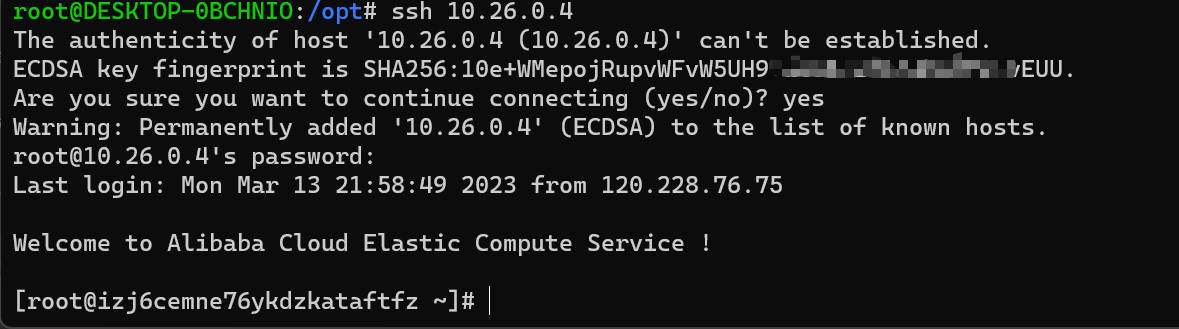 5. 帮助,使用-h命令查看
### 更多玩法
1. 和远程桌面(如mstsc)搭配,超低延迟的体验
2. 安装samba服务,共享磁盘
3. 搭配公网服务器nginx反向代理,在公网访问内网文件或服务
4. 点对网,访问内网其他机器、IP代理(结合启动参数'-i'和'-o')
### 使用须知
- token的作用是标识一个虚拟局域网,当使用公共服务器时,建议使用一个唯一值当token(比如uuid),否则有可能连接到其他人创建的虚拟局域网中
- 默认使用公共服务器做注册和中继,目前的配置是2核4G 4Mbps,有需要再扩展~
- 需要root/管理员权限
- vnt-cli需要使用命令行运行
- Mac和Linux下需要加可执行权限(例如:chmod +x ./vnt-cli)
- 可以自己搭注册和中继服务器([server](https://github.com/lbl8603/vnts))
- vnt使用stun服务器探测网络NAT类型,默认使用谷歌和腾讯的stun服务器,也可自己搭建(-e参数指定)
### 编译
前提条件:安装rust编译环境([install rust](https://www.rust-lang.org/zh-CN/tools/install))
```
到项目根目录下执行 cargo build -p vnt-cli
也可按需编译,将得到更小的二进制文件,使用--no-default-features排除默认features
cargo build -p vnt-cli --no-default-features
```
features说明
| feature | 说明 | 是否默认 |
|-------------------|--------------------------------|------|
| openssl | 使用openssl中的加密算法 | 否 |
| openssl-vendored | 从源码编译openssl | 否 |
| ring-cipher | 使用ring中的加密算法 | 否 |
| aes_cbc | 支持aes_cbc加密 | 是 |
| aes_ecb | 支持aes_ecb加密 | 是 |
| aes_gcm | 支持aes_gcm加密 | 是 |
| sm4_cbc | 支持sm4_cbc加密 | 是 |
| chacha20_poly1305 | 支持chacha20和chacha20_poly1305加密 | 是 |
| server_encrypt | 支持服务端加密 | 是 |
| ip_proxy | 内置ip代理 | 是 |
| port_mapping | 端口映射 | 是 |
| log | 日志 | 是 |
| command | list、route等命令 | 是 |
| file_config | yaml配置文件 | 是 |
| lz4 | lz4压缩 | 是 |
| zstd | zstd压缩 | 否 |
### ip转发/代理
如果编译时去除了内置的ip代理(或使用--no-proxy关闭了代理),则可以使用网卡NAT转发来实现点对网,
一般来说使用网卡NAT转发会比内置的ip代理性能更好
5. 帮助,使用-h命令查看
### 更多玩法
1. 和远程桌面(如mstsc)搭配,超低延迟的体验
2. 安装samba服务,共享磁盘
3. 搭配公网服务器nginx反向代理,在公网访问内网文件或服务
4. 点对网,访问内网其他机器、IP代理(结合启动参数'-i'和'-o')
### 使用须知
- token的作用是标识一个虚拟局域网,当使用公共服务器时,建议使用一个唯一值当token(比如uuid),否则有可能连接到其他人创建的虚拟局域网中
- 默认使用公共服务器做注册和中继,目前的配置是2核4G 4Mbps,有需要再扩展~
- 需要root/管理员权限
- vnt-cli需要使用命令行运行
- Mac和Linux下需要加可执行权限(例如:chmod +x ./vnt-cli)
- 可以自己搭注册和中继服务器([server](https://github.com/lbl8603/vnts))
- vnt使用stun服务器探测网络NAT类型,默认使用谷歌和腾讯的stun服务器,也可自己搭建(-e参数指定)
### 编译
前提条件:安装rust编译环境([install rust](https://www.rust-lang.org/zh-CN/tools/install))
```
到项目根目录下执行 cargo build -p vnt-cli
也可按需编译,将得到更小的二进制文件,使用--no-default-features排除默认features
cargo build -p vnt-cli --no-default-features
```
features说明
| feature | 说明 | 是否默认 |
|-------------------|--------------------------------|------|
| openssl | 使用openssl中的加密算法 | 否 |
| openssl-vendored | 从源码编译openssl | 否 |
| ring-cipher | 使用ring中的加密算法 | 否 |
| aes_cbc | 支持aes_cbc加密 | 是 |
| aes_ecb | 支持aes_ecb加密 | 是 |
| aes_gcm | 支持aes_gcm加密 | 是 |
| sm4_cbc | 支持sm4_cbc加密 | 是 |
| chacha20_poly1305 | 支持chacha20和chacha20_poly1305加密 | 是 |
| server_encrypt | 支持服务端加密 | 是 |
| ip_proxy | 内置ip代理 | 是 |
| port_mapping | 端口映射 | 是 |
| log | 日志 | 是 |
| command | list、route等命令 | 是 |
| file_config | yaml配置文件 | 是 |
| lz4 | lz4压缩 | 是 |
| zstd | zstd压缩 | 否 |
### ip转发/代理
如果编译时去除了内置的ip代理(或使用--no-proxy关闭了代理),则可以使用网卡NAT转发来实现点对网,
一般来说使用网卡NAT转发会比内置的ip代理性能更好